Издание
- Получавате известие за незащитена Wi-Fi, в което се казва, че мрежовата комуникация може да бъде прихваната или манипулирана
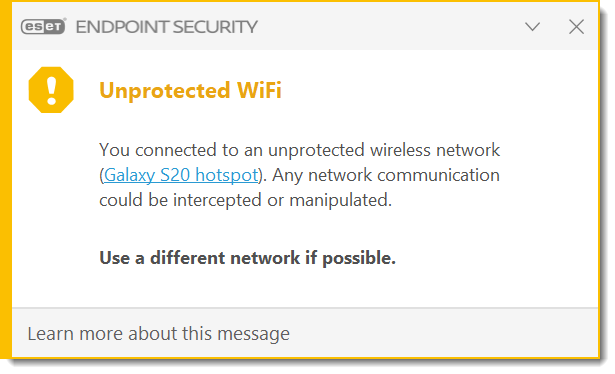
- Използвайте защитена Wi-Fi връзка
- Защитената Wi-Fi връзка е недостъпна
- Потребители на ESET PROTECT On-Prem
- Индивидуални клиентски работни станции
Решение
Използвайте защитена Wi-Fi връзка
Подсигурете Wi-Fi мрежата си със защита с парола, като използвате рутера си (препоръчва се WPA2). Ако не сте администратор, свържете се с Вашия системен администратор относно защитата на Вашата мрежа.
Защитената Wi-Fi мрежа не е налична
- Препоръчваме ви да не предоставяте пароли или чувствителна информация на незащитени уебсайтове.
- Продуктите на ESET за домашна употреба за Windows не разполагат с опция за деактивиране само на известието Незащитена Wi-Fi.
Потребители на ESET PROTECT On-Prem
-
Щракнете върху Политики → Нова политика.
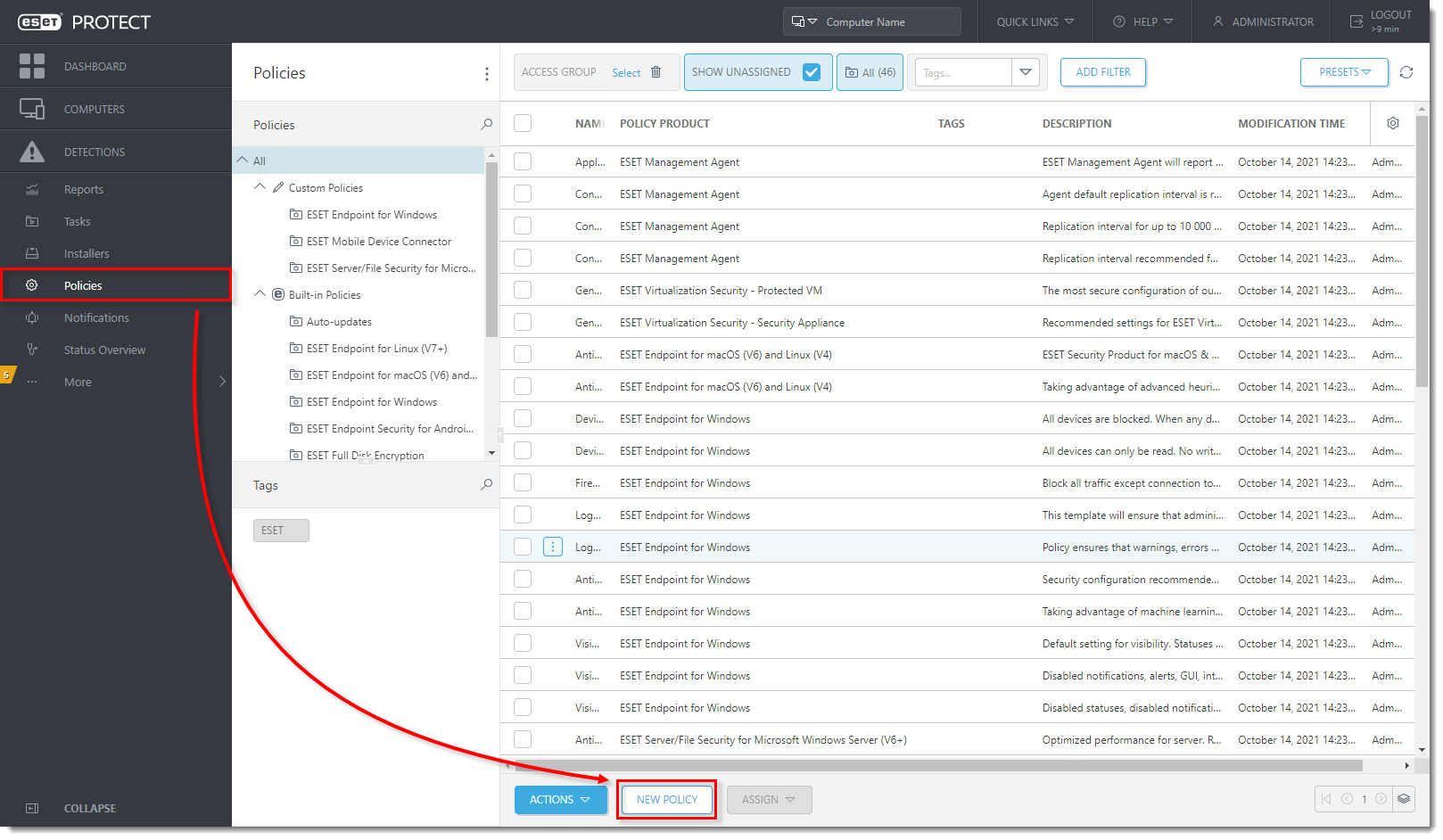
Фигура 1-1
Щракнете върху изображението, за да го видите по-голямо в нов прозорец
-
Въведете името на вашата политика и щракнете върху Продължи.
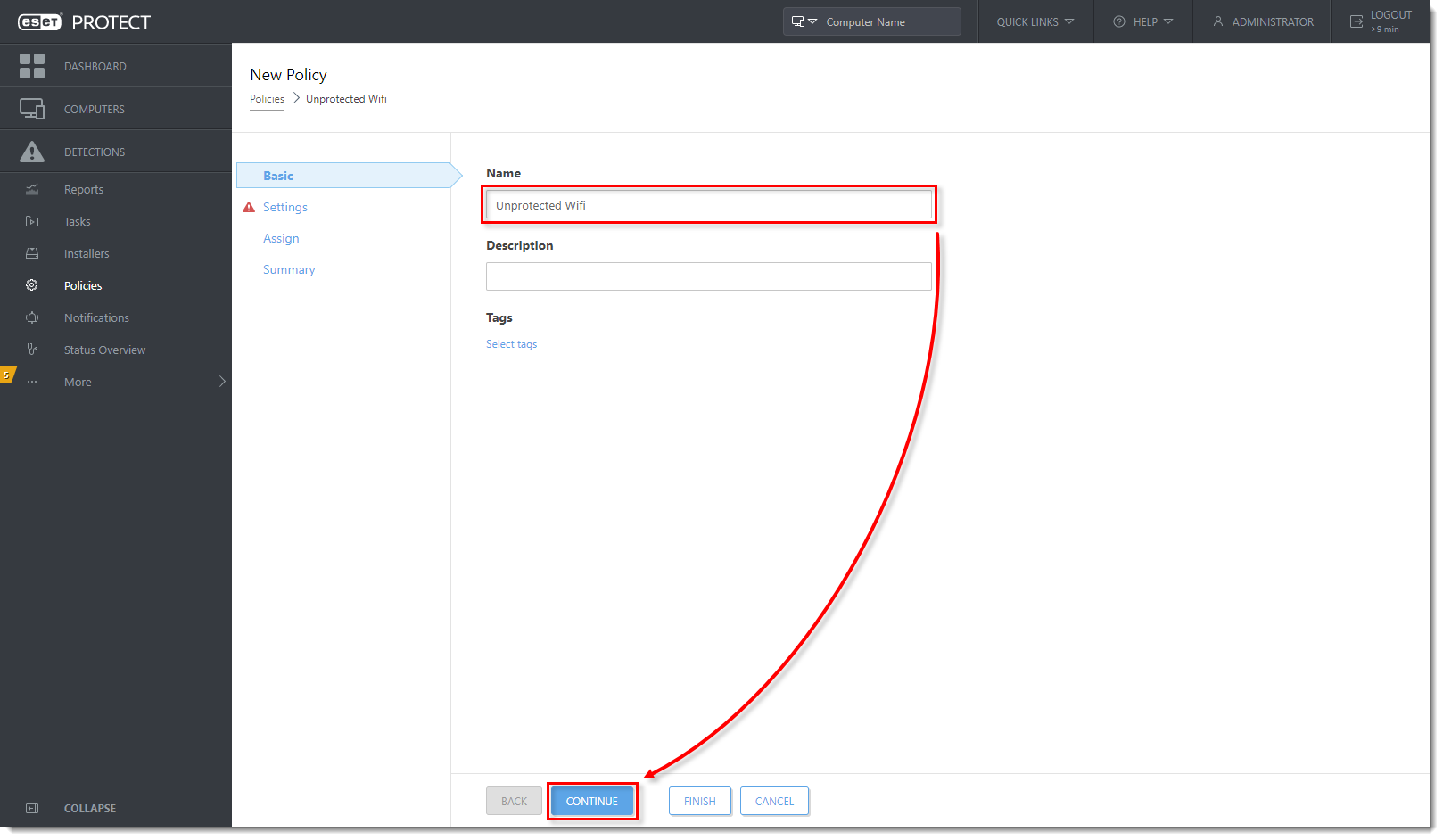
Фигура 1-2
Щракнете върху изображението, за да го видите в по-голям размер в нов прозорец
-
В раздела Настройки изберете Вашия продукт на ESET от падащото меню. Щракнете върху Известия, разширете Известия на работния плот и щракнете върху Редактиране до Известия на работния плот.
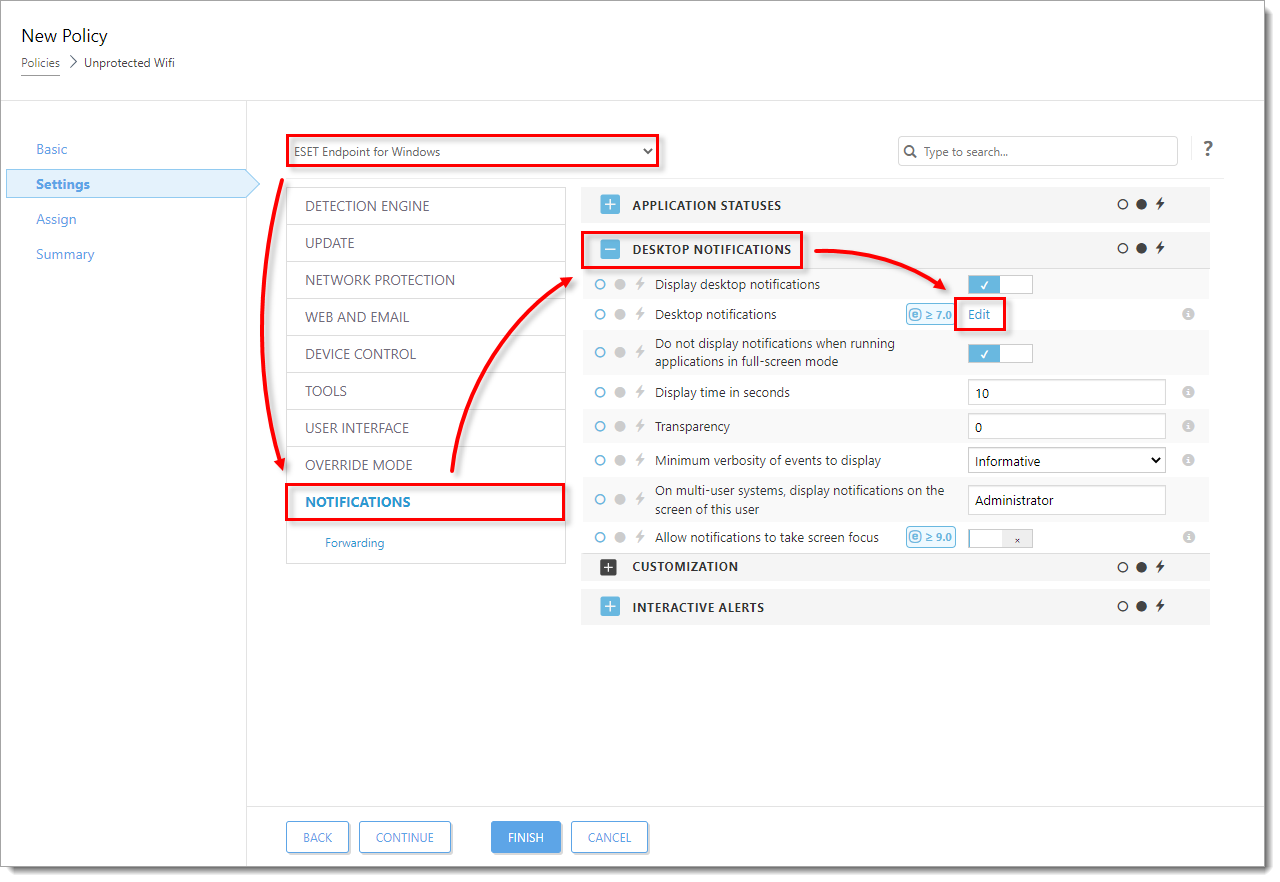
Фигура 1-3
Кликнете върху изображението, за да го видите по-голямо в нов прозорец
-
Превъртете надолу до раздел Защита на мрежата и премахнете отметката в квадратчето до Предупреждения за защита на Wifi. Щракнете върху OK.
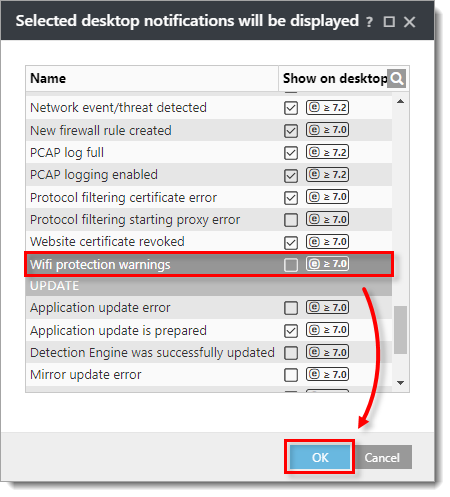
Фигура 1-4
-
Щракнете върху Назначаване → Назначаване, изберете желаните компютри, на които да назначите новата политика. Щракнете върху Завършване.
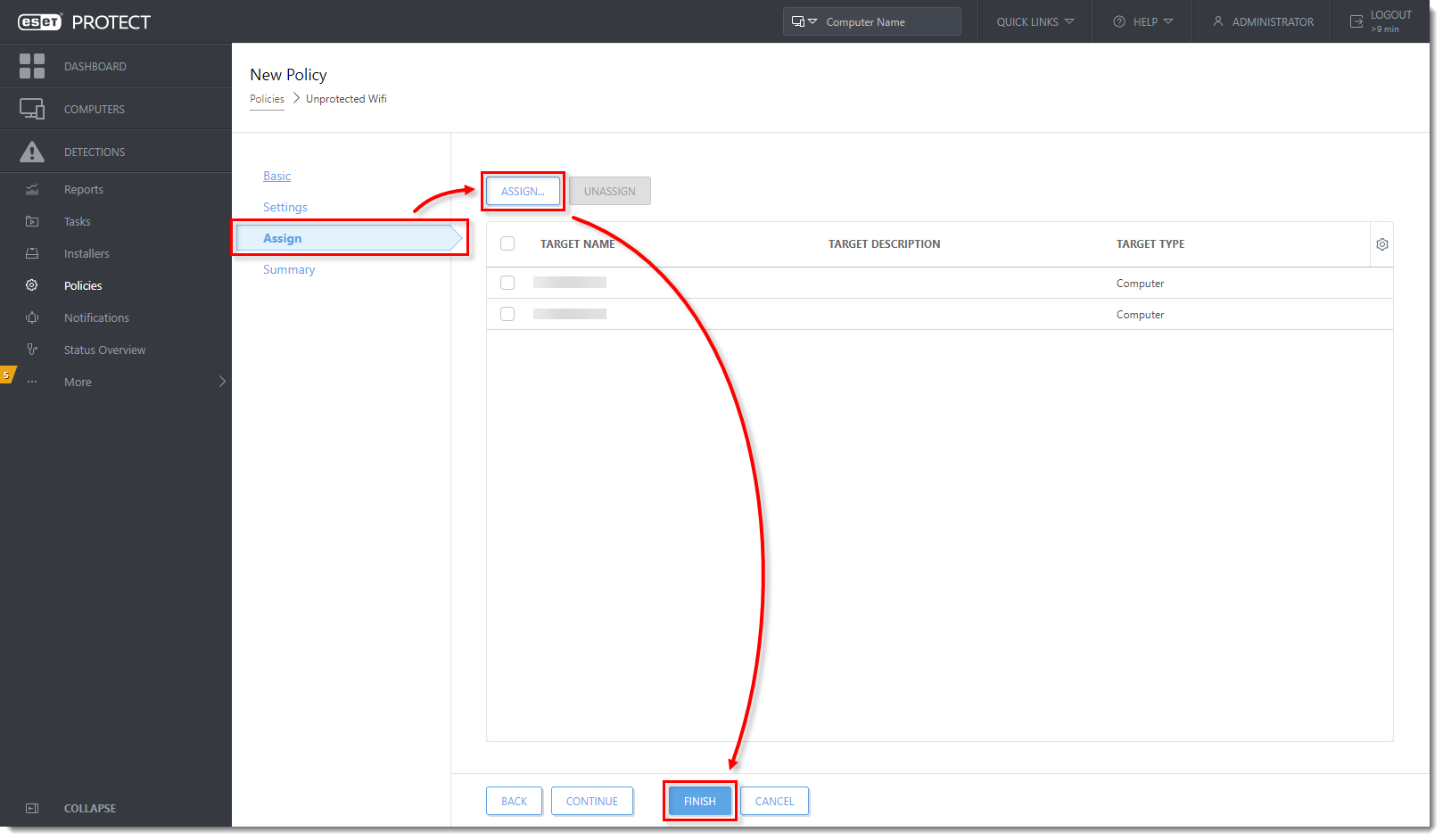
Фигура 1-5
Щракнете върху изображението, за да го видите по-голямо в нов прозорец
Индивидуални клиентски работни станции
-
Натиснете клавиша F5, за да отворите Разширена настройка.
-
Щракнете върху Известия, разширете Известия на работния плот и щракнете върху Редактиране до Известия на работния плот.
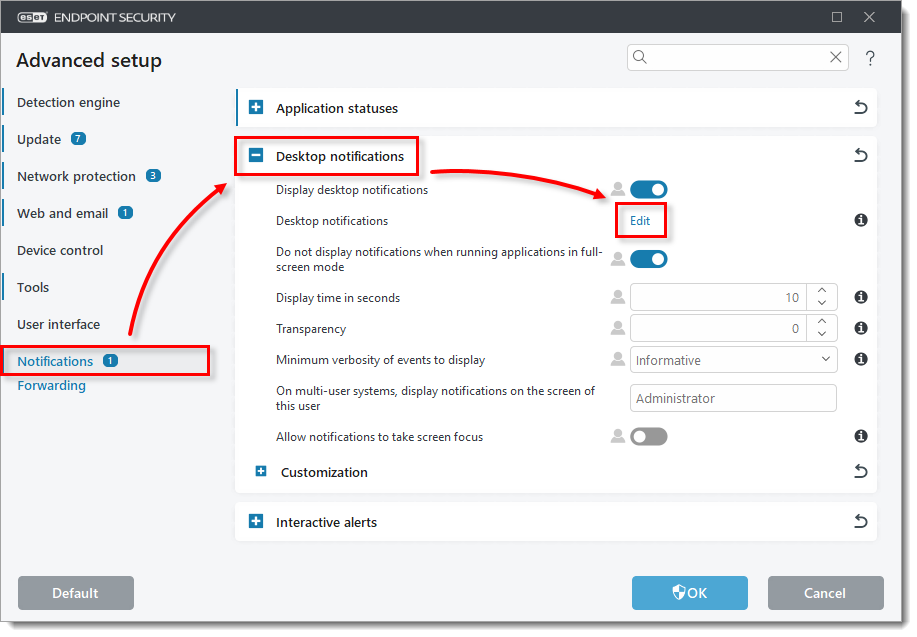
Фигура 2-1
-
Превъртете надолу до Network protection (Защита на мрежата) и премахнете отметката в квадратчето до Wifi protection warnings (Предупреждения за защита на мрежата). Щракнете върху OK → OK, за да излезете от Advanced setup (Разширена настройка).
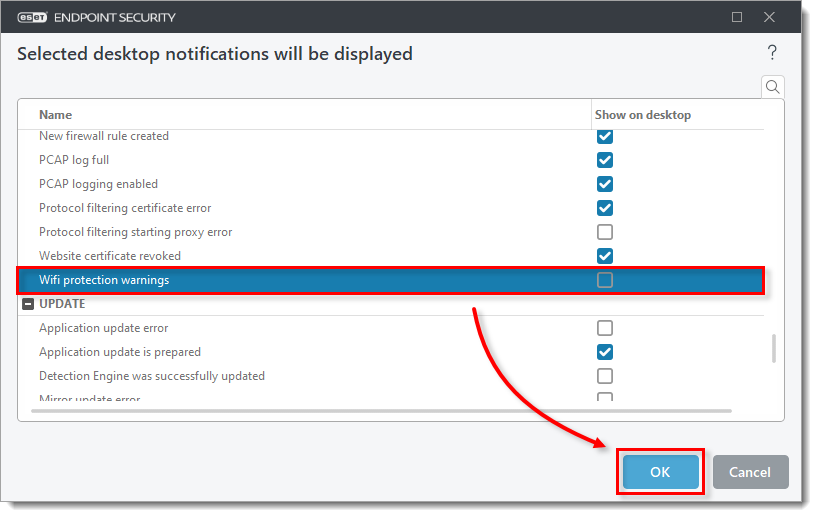
Фигура 2-2